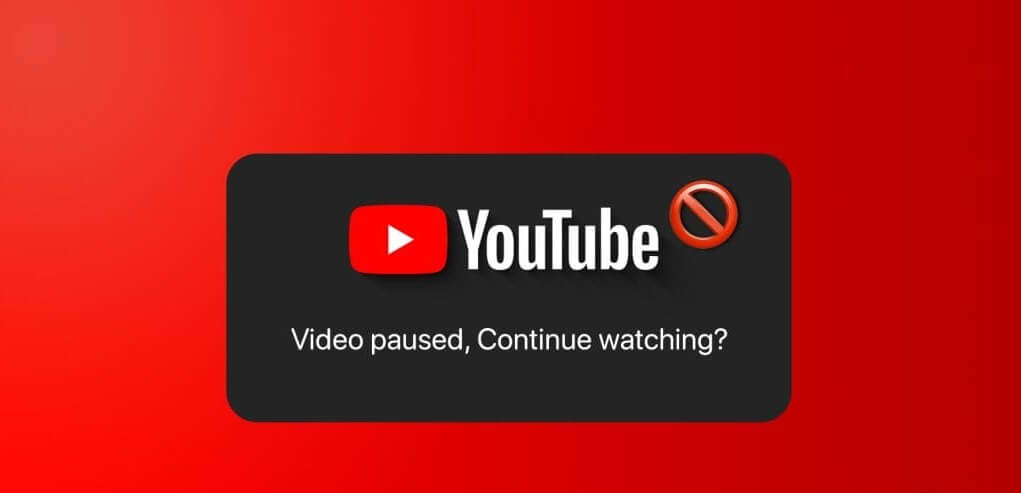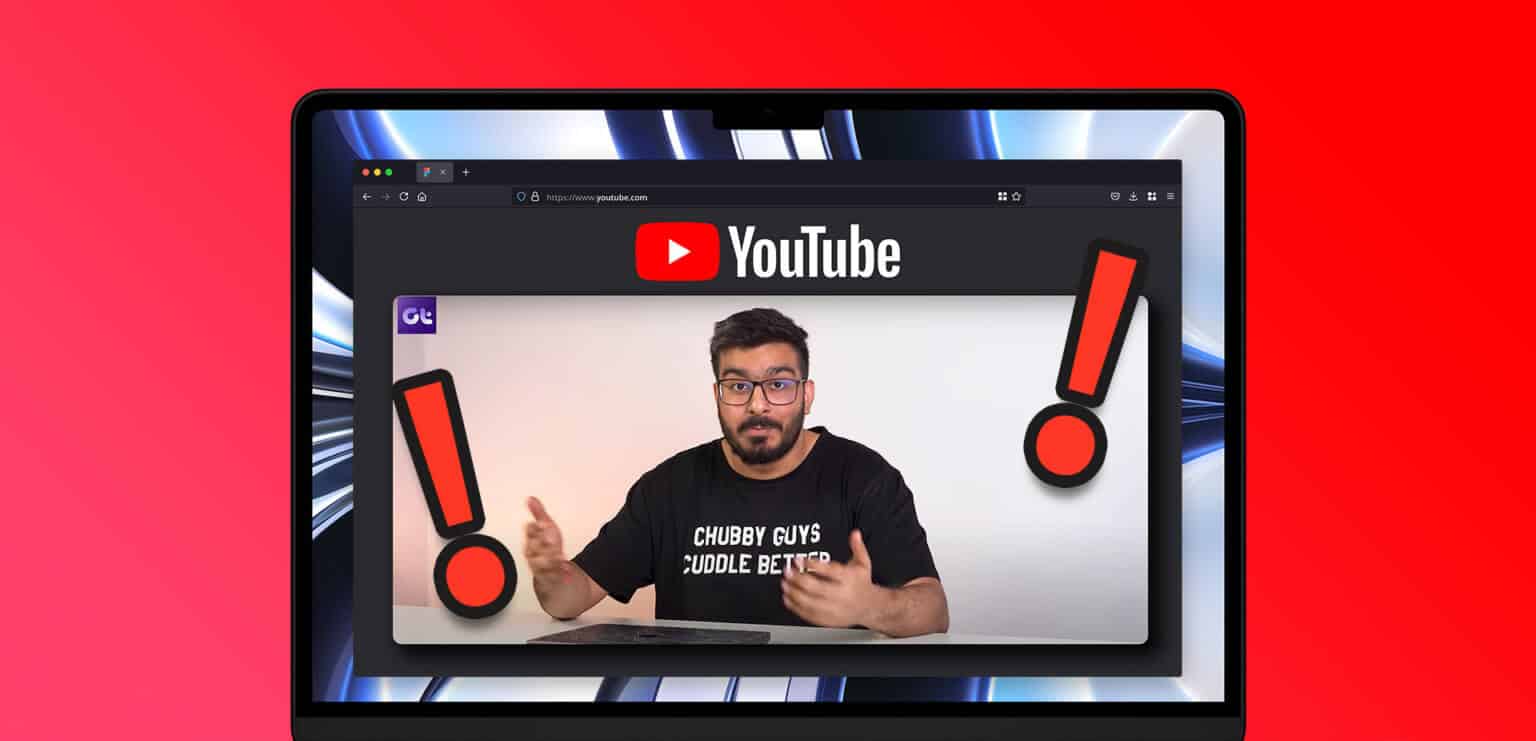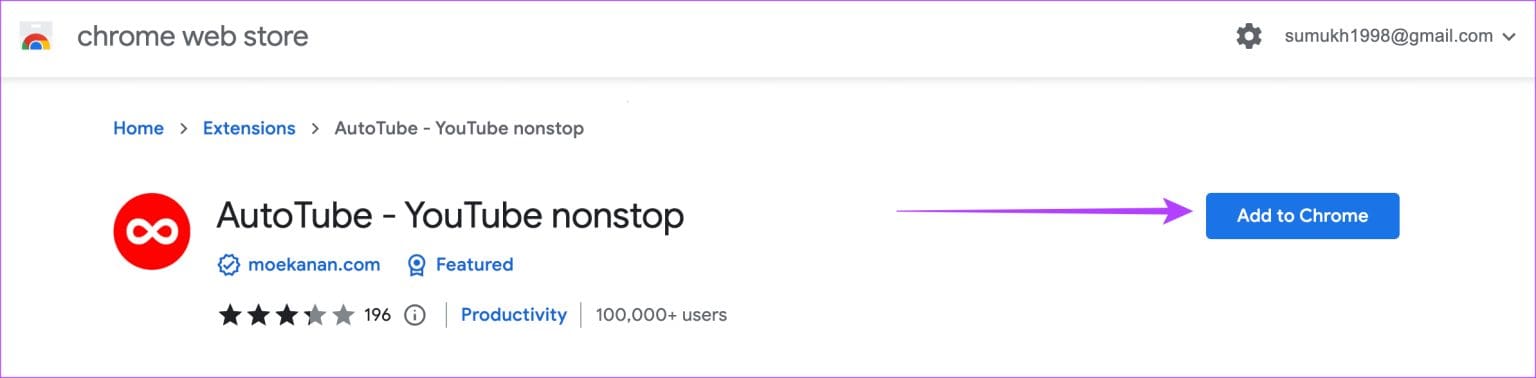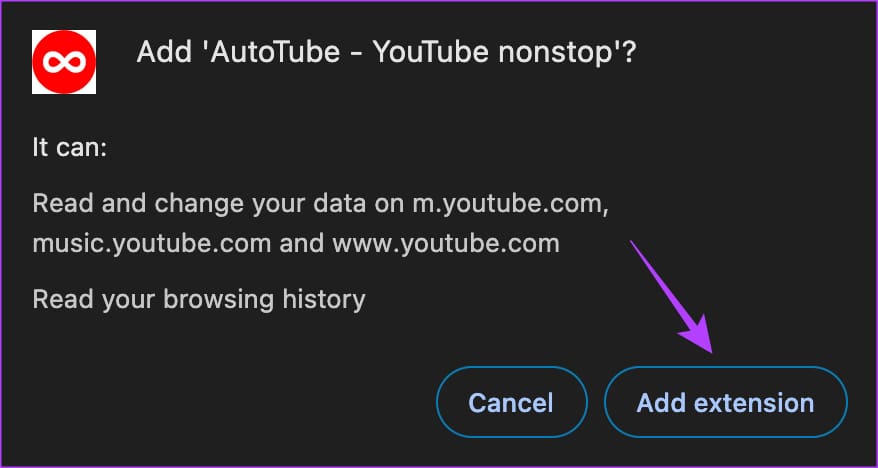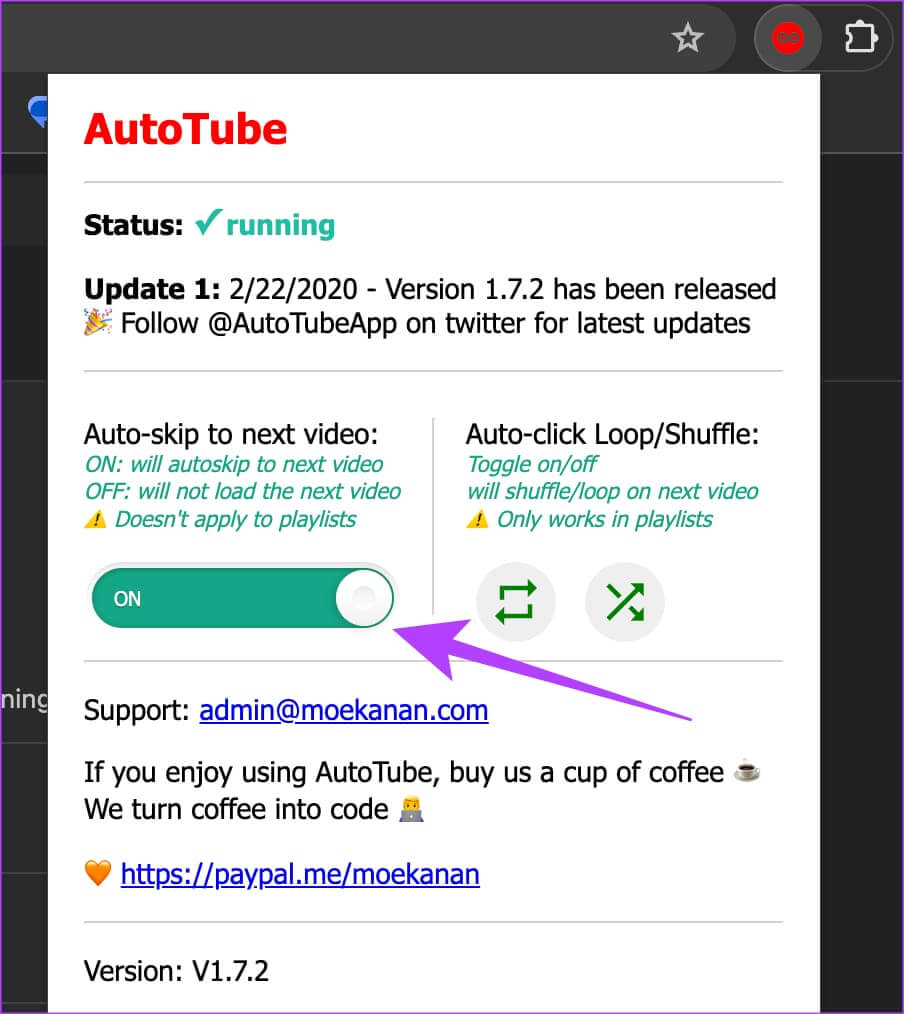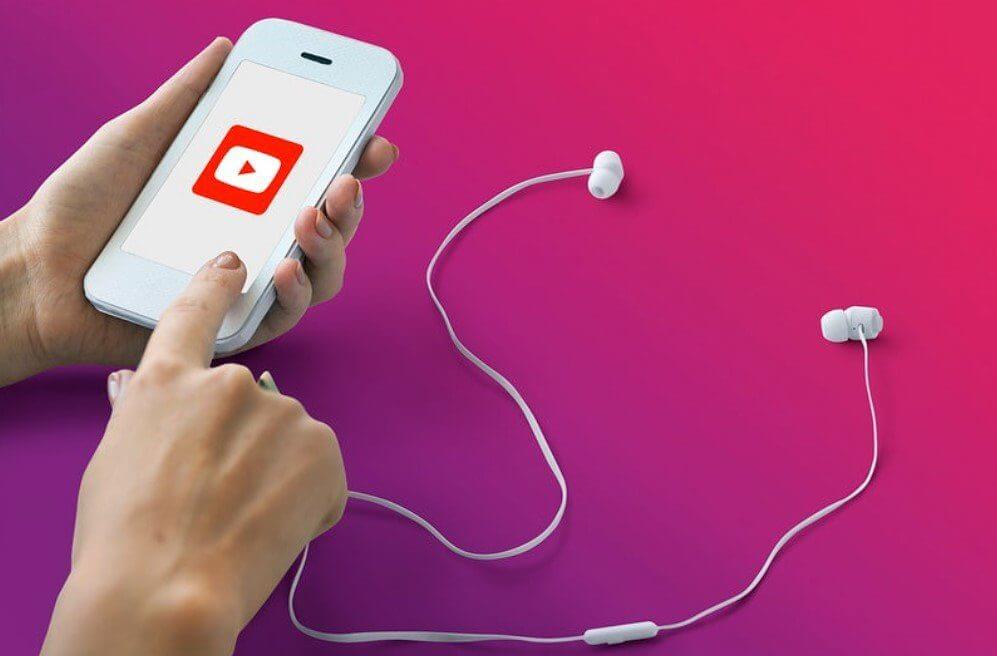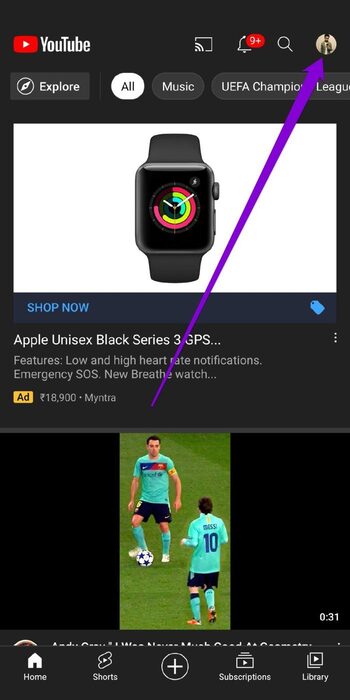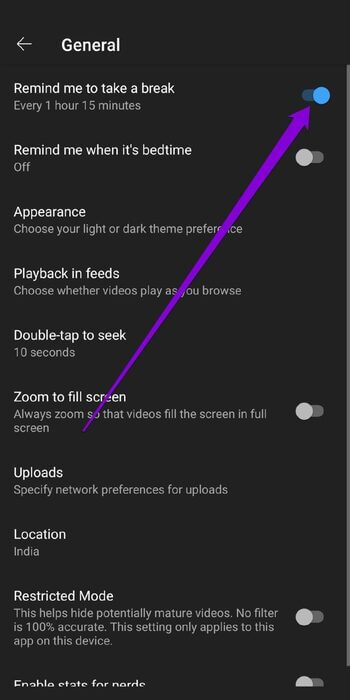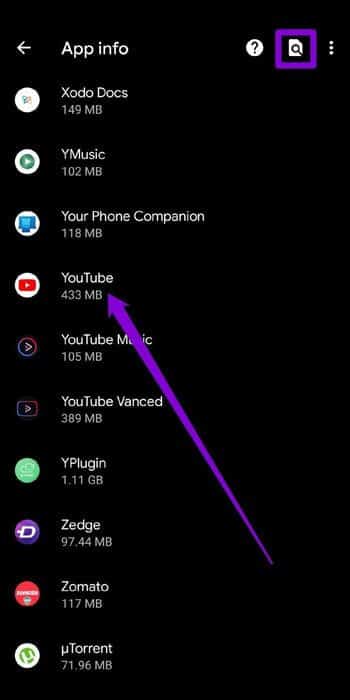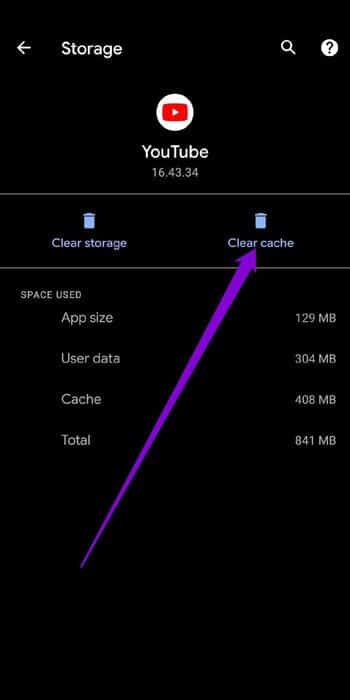So verhindern Sie, dass YouTube pausiert und fragt, ob Sie „weitersehen“ möchten
Wenn Sie eine YouTube-Playlist ansehen oder im Hintergrund anhören, kann es manchmal vorkommen, dass das Video automatisch angehalten wird. Möglicherweise fordert YouTube Sie auch auf, zu bestätigen, ob Sie das Video noch ansehen, indem das Dialogfeld „Möchten Sie das Video weiter ansehen?“ angezeigt wird. Banner. Im Allgemeinen geschieht dies, um den Datenverbrauch zu reduzieren, wenn Sie es nicht ansehen. Es kann jedoch nervig werden, wenn Sie einen Marathon laufen. Machen Sie sich jedoch keine Sorgen, denn in dieser Anleitung erfahren Sie, wie Sie verhindern, dass YouTube automatisch pausiert.
Wenn Sie Inhalte aktiv ansehen, ist es im Allgemeinen einfach, auf „Ja“ zu klicken, wenn Sie dazu aufgefordert werden. Wenn ein Video jedoch im Hintergrund pausiert, sind Sie wahrscheinlich mit etwas anderem beschäftigt und können möglicherweise nicht sofort die Wiedergabetaste erneut drücken. Aus genau diesem Grund ist es ideal, zu verhindern, dass YouTube pausiert und überhaupt die Frage „Schauen Sie noch?“ stellt. So können Sie vorgehen, wenn die Wiedergabe Ihres YouTube-Videos nach einigen Sekunden stoppt.
Warum pausiert YouTube ständig?
Der Hauptgrund dafür, dass YouTube Ihr Video plötzlich pausiert, liegt darin, dass es denkt, dass Sie es nicht mehr ansehen. Nehmen wir an, Sie sehen sich eine Playlist an und haben ein Video fertiggestellt. Bevor nun automatisch das nächste Lied abgespielt wird, pausiert es möglicherweise und fragt Sie, ob Sie noch aktiv sind.
Ein weiterer Grund, warum Ihre YouTube-Videos möglicherweise angehalten werden, besteht darin, dass Sie sehr lange auf der Website inaktiv waren. Nehmen wir an, Sie haben ein Video abgespielt und eine Zeit lang nicht den Cursor bewegt, die Lautstärke angepasst oder mit Ihrem Computer interagiert. Aus diesem Grund könnte YouTube denken, dass Sie sich den Inhalt nicht aktiv ansehen. Egal aus welchem Grund, dieser Artikel hilft Ihnen dabei, jedes gewünschte Video oder jede gewünschte Wiedergabeliste ohne Unterbrechung abzuspielen.
Deaktivieren Sie YouTube „Schauen Sie noch“ oder „Video ist pausiert, schauen Sie noch?“
Leider gibt es in YouTube keine native Einstellung oder Option, um zu verhindern, dass Videos automatisch angehalten werden. Dazu müssen wir eine Browsererweiterung verwenden. Obwohl es viele Add-ons gibt, die die gleiche Aufgabe erfüllen, scheint AutoTube in unseren Tests das Beste zu sein. So richten Sie es ein.
Schritt 1: Gehen Sie zu einer Produktseite AutoTube Im Google Chrome Store über den untenstehenden Link. Wenn Sie Firefox verwenden, haben wir auch auf diese Version verlinkt.
Schritt 2: Klicken "Zu Chrome hinzufügen" Auf der Erweiterungsseite.
Sie müssen nichts tun, um die Erweiterung manuell zu aktivieren. Es beginnt automatisch mit seiner Arbeit, wenn Sie Videos auf YouTube ansehen.
Wenn Sie die Autoplay-Funktion jemals deaktivieren möchten, tippen Sie einfach auf das Erweiterungssymbol in der Menüleiste und schalten Sie den Schalter aus.
Da es sich um einen Fehler handelt, der Nutzern nur auf der YouTube-Website begegnet, benötigen Sie bei der Nutzung der YouTube-App keine Smartphone-Lösung.
So beheben Sie das Problem, wenn die Wiedergabe eines YouTube-Videos nach einigen Sekunden stoppt
Die obige Lösung behebt das Problem, dass YouTube die Wiedergabe von Videos nacheinander stoppt. Einige Benutzer haben jedoch das Problem, dass Videos nach einigen Sekunden der Wiedergabe automatisch angehalten werden. Das ist jetzt noch ärgerlicher. Wenn dies bei Ihnen auftritt, finden Sie hier einige Lösungen, die Sie ausprobieren können.
1. Überprüfen Sie Ihre Internetverbindung
Sie können damit beginnen, die Internetverbindung auf Ihrem Gerät zu überprüfen. Manchmal kann eine langsame oder inkonsistente Internetverbindung zu Problemen wie dem Anhalten von Videos oder ... führen. YouTube-Feeds werden nicht geladen. Um das Internet zu überprüfen, öffnen Sie eine andere Website oder führen Sie einen schnellen Geschwindigkeitstest auf Ihrem Gerät durch.
2. Überprüfen Sie die Kopfhörer
Wenn Sie ein YouTube-Video mit Kopfhörern ansehen, pausiert die App das Video automatisch, wenn Sie die Verbindung trennen oder entfernen. Wenn Ihre Kopfhörer also defekt oder lose angeschlossen sind, könnte YouTube den Eindruck erwecken, dass sie ständig entfernt werden, was dazu führt, dass das Video wiederholt angehalten wird.
Um sicherzugehen, können Sie versuchen, YouTube eine Zeit lang mit einem anderen Kopfhörer oder Lautsprecher anzusehen.
3. Starten Sie Ihr Gerät neu
Das Beste an unseren Telefonen oder Computern ist vielleicht, dass sie es können Führen Sie mehrere Apps im Hintergrund aus. Aber manchmal können diese Hintergrund-Apps und -Prozesse auch Konflikte verursachen und zu solchen Fehlern führen. Sie können also versuchen, Ihr Gerät neu zu starten, um alles zu schließen, und erneut versuchen, YouTube zu verwenden, um zu sehen, ob es jetzt einwandfrei funktioniert.
4. Deaktivieren. Erinnere mich daran, eine Pause zu machen
Wenn Sie es gewohnt sind, YouTube-Videos im Binge-Watching anzuschauen, haben Sie YouTube wahrscheinlich gebeten, Sie daran zu erinnern, ab und zu Pausen einzulegen. Wenn es aktiviert ist, handelt es sich um eine Funktion „Erinnere mich daran, eine Pause zu machen“ Eine Funktion in der YouTube-App, die ein Video nach einer bestimmten Zeitspanne automatisch anhält. Deaktivieren Sie es einfach, wenn Sie nicht länger dadurch unterbrochen werden möchten.
Schritt 1: Starten Sie die YouTube-App auf Ihrem Telefon und tippen Sie auf das Symbol Profil In der oberen rechten Ecke gelangen Sie zum Menü Einstellungen.
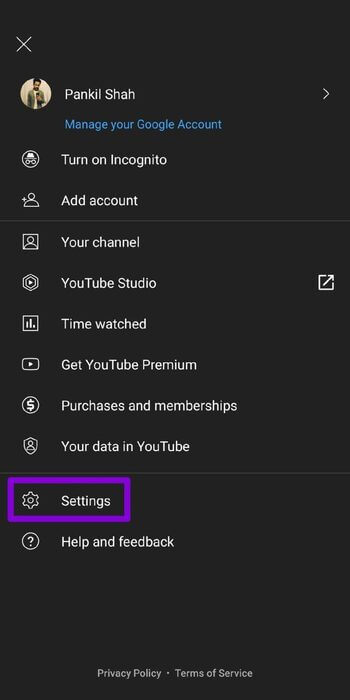
Schritt 2: Öffnen Allgemeine Einstellungen Schalten Sie den Schalter daneben aus „Erinnere mich daran, eine Pause zu machen.“.
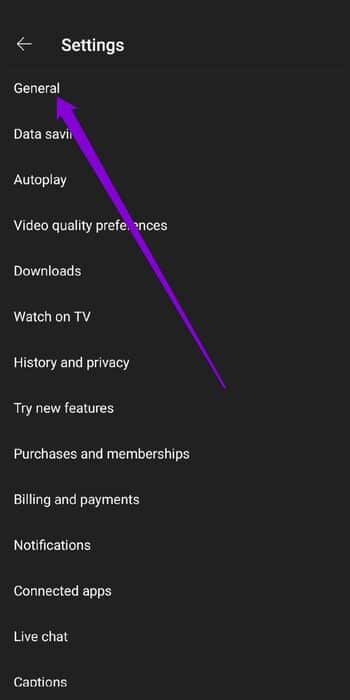
5. Versuchen Sie es mit einem anderen Browser
Abgesehen von der Deaktivierung von Erweiterungen können Sie versuchen, YouTube in einem anderen Browser oder in zu verwenden Inkognito-Modus. Wenn dies funktioniert, liegt das Problem mit der YouTube-Pause an einem fehlerhaften Browser. In solchen Fällen muss es führen Browser-Update أو Setzen Sie es zurück um das Problem zu lösen.
6. Cache und Daten löschen
Die YouTube-App speichert zuvor abgespielte Videos in Form von Cache-Daten. Wenn eine App zu viel Cache sammelt, kann dies die App verlangsamen oder Probleme wie dieses verursachen. Daher können Sie versuchen, die Cache-Daten zu löschen, um das Problem zu beheben.
Schritt 1: Öffne eine App die Einstellungen Auf Ihrem Android-Telefon. Gehen Sie zu Apps & Benachrichtigungen. Scrollen Sie nach unten oder verwenden Sie die Suchleiste oben, um YouTube in der Liste zu finden.
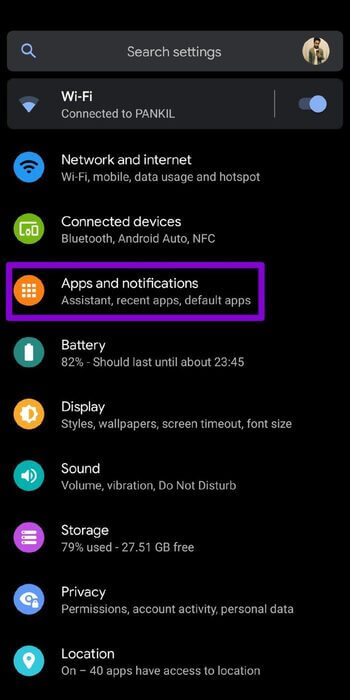
Schritt 2: Gehen Sie nun zur Option Lager وZwischenspeicher und drücken Sie die .-Taste Cache leeren.
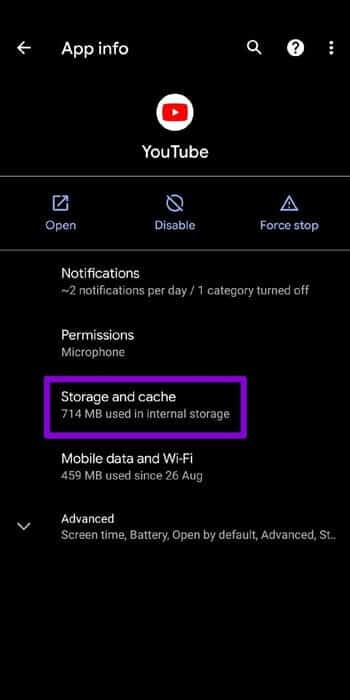
Wenn das Problem weiterhin besteht, können Sie die oben genannten Schritte ausführen, um die Daten der YouTube-App zu löschen. iPhone-Nutzer können die YouTube-App neu installieren, da es keine Möglichkeit gibt, den YouTube-App-Cache zu entfernen.
7. Aktualisieren Sie die YouTube-App
Wenn Sie Apps auf Ihrem Telefon nicht häufig aktualisieren, kann es sein, dass diese Apps irgendwann veraltet sind. Dies kann zu Problemen mit der App führen und sie zu einem seltsamen Verhalten zwingen. Machen Sie es einfach Aktualisiere die App aus dem Play Store oder App Store, um zu sehen, ob das Problem dadurch behoben wird.
8. Deaktivieren Sie Werbeblocker und virtuelle private Netzwerke (VPNs).
YouTube bekämpft Werbeblocker strikt. Wenn Ihr Video also ständig pausiert, liegt das möglicherweise daran, dass Sie Werbung blockieren. Deaktivieren Sie Ihren Werbeblocker, aktualisieren Sie YouTube und versuchen Sie, Videos anzusehen. VPNs können ein Problem mit Ihren Site-Einstellungen verursachen, was zu einem schwachen Netzwerk führt. Schalten Sie das ebenfalls aus und spielen Sie YouTube-Videos ab.
Sehen Sie sich Videos ohne Unterbrechung an
Wenn Sie es satt haben, beim Konsumieren von Inhalten immer wieder die Wiedergabetaste drücken zu müssen, erfahren Sie in dieser Anleitung, wie Sie verhindern können, dass YouTube hin und wieder automatisch stoppt. Sobald Sie alle relevanten Einstellungen vorgenommen haben, können Sie YouTube ohne Pausen genießen.